
Remarque : Si dans Adobe® Acrobat®, la fonction « Options avancées > Aperçu de la surimpression » n’est pas activée, seule la couleur du vernis sera affichée dans la représentation.
Cet éditeur permet de générer des couches de vernis. Les couches de vernis servent à ennoblir les imprimés et sont fréquemment utilisées dans l’industrie de l’emballage.
Le vernis s’emploie également pour créer une couche de base lorsque l’on imprime sur du verre ou sur des matières similaires.
Sur une page, les objets vernis créés se situent au dessus de tous les autres objets. En revanche, pour l’ordre d’impression cela n’a aucune importance, ce qui veut dire que lorsqu’une couche de base blanche se situe au dessus dans le PDF, elle pourra bien entendu être imprimée en premier.

|
Remarque : Si dans Adobe® Acrobat®, la fonction « Options avancées > Aperçu de la surimpression » n’est pas activée, seule la couleur du vernis sera affichée dans la représentation. |
|
|
Pour appeler « Coating Editor », dans Prinect PDF Toolbox cliquez sur l’icône illustrée ci-contre ou utilisez le menu « Modules externes > Prinect 2020 > PDF Toolbox > Coating Editor ». |
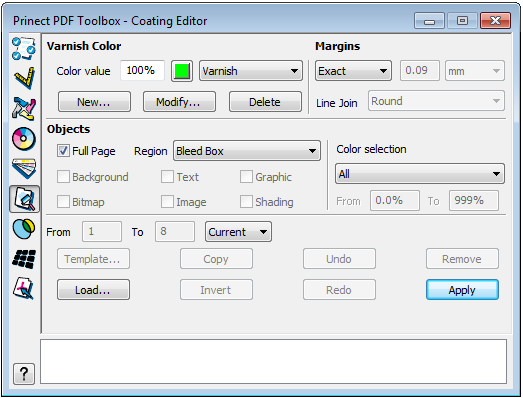
La zone « Couleur vernis » permet de définir la couleur du vernis. Dans la liste déroulante, vous pouvez sélectionner des couleurs de vernis déjà définie ou des couleurs provenant d’un nuancier. Avec « Nouveau », vous avez la possibilité de définir une nouvelle couleur de vernis. Les couleurs de vernis existantes peuvent être modifiées et supprimées en cliquant respectivement sur les boutons « Modifier... » et « Supprimer ».
Valeur de couleur
Vous pouvez saisir ici la densité de la couleur sélectionnée (entre 0 et 100%) avec laquelle la couche de vernis devra être appliquée.
Cliquez sur le champ de couleur situé à droite pour appliquer la couche de vernis choisie avec une densité d’encrage de 100% ou de 0% pour la supprimer.
Spécifiez la couleur du vernis et le type d’encre :
1.Pour définir une nouvelle couleur de vernis, cliquez sur « Nouveau… ».
|
|
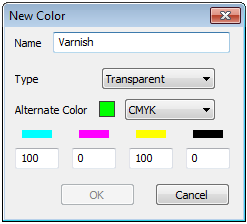
|
2.Entrez un nom pour la couleur du vernis.
3.Dans la liste déroulante, choisissez le type d’encre à utiliser pour le vernis. Vous pouvez choisir parmi les options suivantes : « Transparent », « Opaque », « Opaque & Ignorer » « DieLine » et « Standard ». Grâce à cette nouveauté, vous avez la possibilité de choisir le blanc couvrant comme couleur de vernis couvrant.
4.Dans la liste déroulante, sélectionnez un espace colorimétrique permettant de définir le nouveau vernis.
Les champs de saisie affichés pour définir la couleur dépendent de l’espace colorimétrique choisi.
5.Entrez les nouvelles valeurs chromatiques puis cliquez sur « OK ». La nouvelle couleur s’affiche alors dans la liste déroulante.
Modifier
Pour modifier une couleur de vernis, cliquez sur « Modifier… ». Voir description complémentaire sous Nouveau....
Supprimer
Ce bouton permet de supprimer de la liste des vernis une couleur déjà définie.
Marges
Vous permet de spécifier si vous souhaitez faire un grossi ou un maigri du vernis.
Grossi/Exact/Maigri
Activez ici le mode grossi ou maigri, indiquez la largeur souhaitée ainsi que l’unité. Pour obtenir un maigri, vous devez faire précéder la valeur du signe moins. En choisissant « Exact », vous ne pourrez spécifier aucune valeur.
Pour le grossi/maigri, vous pouvez choisir entre
rond :
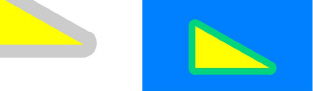
pointu :
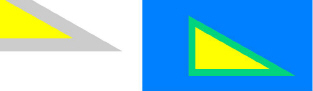
Dans la zone « Objets » indiquez quels objets doivent être vernis. Vous avez le choix entre :
Page entière
Toute la page sera vernie, les autres choix sont alors désélectionnés.
Zone
La zone à vernir est limitée à la zone de page (Box) sélectionnée.
Texte, Graphique, Bitmap, Image, Dégradé, Fond
Vous pouvez choisir ici les types d’objets à vernir. Notez toutefois que les objets devront être définis en conséquence.
Vous avez la possibilité de restreindre l’application automatique du vernis au moyen de l’espace colorimétrique/l’encrage. Ainsi, vous avez la possibilité de générer du vernis (ou un second noir) exclusivement pour le 100% Black ou de vernir uniquement les objets CMYK, sans appliquer de vernis sur les autres tons directs.
Avec la sélection des couleurs vous avez aussi la possibilité de vernir des images sans leur fond blanc, même si elles ne disposent pas de détourage. Pour ce faire, vous devez limiter la saturation à une certaine plage, par exemple 0-200, pour « Tous ».
L’encrage agit uniquement sur le texte, les bitmaps et les graphiques.
Etendue de pages
Spécifiez ici les pages du fichier actuel que vous voulez éditer. Cela signifie que les pages choisies recevront une couche de vernis. De cette manière, vous avez la possibilité de ne vernir qu’une seule page, par ex. la page de titre. Voir Indication de l’étendue des pages.
Enregistrement d’un calque de vernis comme modèle (PDF spécifique). Ce modèle pourra alors être chargé sur d’autres documents aussi souvent que souhaité et enregistré comme nouveau document PDF.
Inverser
Vous pouvez inverser une séparation de vernissage existante (séparation individuelle). Sous « Sélection des couleurs », choisissez la séparation de vernissage que vous souhaitez inverser, créez une nouvelle couleur de vernis puis cliquez sur « Inverser ». Une séparation de vernissage inversée par rapport à la couleur choisie sous « Sélection des couleurs » sera ainsi créée.

|
Remarque : Vous avez la possibilité d’appliquer des vernis sur plusieurs pages PDF. Cliquez sur « Appliquer » tout en maintenant la touche « Maj » enfoncée. Apparaît alors une fenêtre dans laquelle vous pouvez sélectionner différentes pages PDF pour cette opération. |
La couche de vernis de la couleur paramétrée est entièrement supprimée, même celles définies à l’aide de la souris et du clavier.
La couche de vernis est alors appliquée sur les objets sélectionnés.
Affichage d’état
La zone d’état affiche des informations sur les objets vernis (p. ex. texte, graphique, image).

HD Politique de confidentialité | Empreinte | Prinect Know How